小白设置新买的路由器图文解析
导读:小白如何设置新买的路由器?
如何设置路由器?(特别适用于刚购买路由器但不会使用的新用户)
无线路由器可以实现宽带共享功能,为内网的电脑、手机、笔记本等终端提供有线、无线接入网络,实现共享宽带上网。本文详细介绍普通无线路由器连接宽带上网的设置方法。
如果您使用的是我司有其他类型的路由器,由于设置方法有些差异,请选择对应类型:

第一步:线路连接
没有使用路由器时,电脑直接连接宽带上网,现在使用路由器共用宽带上网,则需要用路由器来直接连接宽带。根据入户宽带线路的不同,可以分为网线、电话线、光纤三种接入方式。连接方法请参考下图:
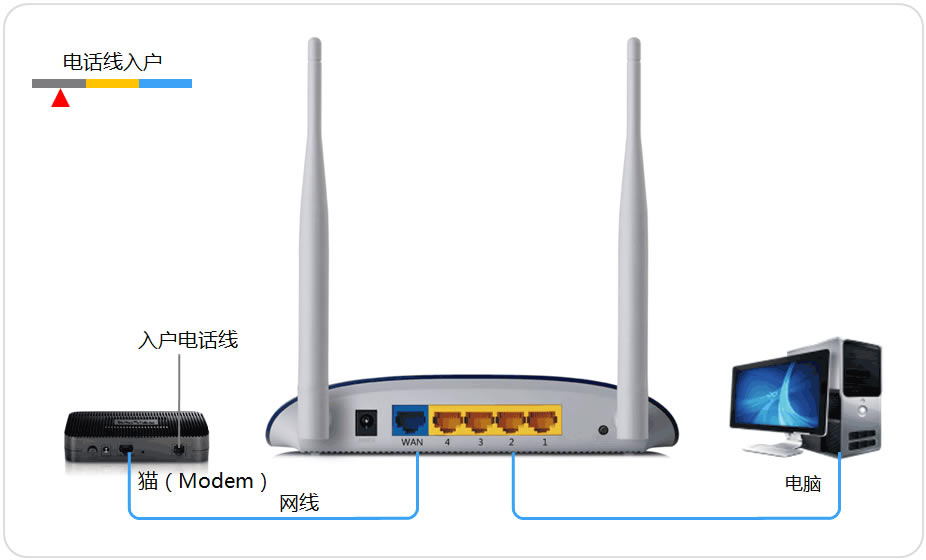
注意:宽带线一定要连接到WAN口,WAN口颜色与LAN口一般不同,电脑连接1\2\3\4任意一个端口。
第二步:登录路由器的登录页面
1、输入路由器管理地址
打开电脑桌面上的IE浏览器,清空地址栏并输入路由器管理IP地址192.168.1.1,回车后弹出登录框。
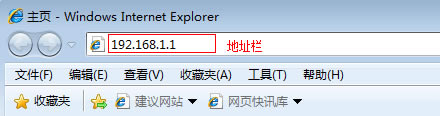
注意:部分路由器使用tplogin.cn登录,路由器的具体管理地址建议在壳体背面的标贴上查看。
2、登录管理界面
初次进入路由器管理界面,为了保障您的设备安全,需要设置管理路由器的密码,请根据界面提示进行设置。如下图:
注意:部分路由器需要输入管理用户名、密码,均输入admin即可。
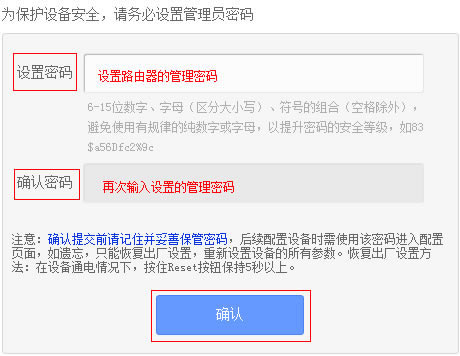
第三步:按照设置向导设置上网
1、开始设置向导
进入路由器的管理界面后,点击?设置向导,点击?下一步。
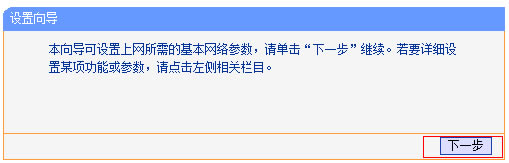
2、选择上网方式
我司大部分路由器支持自动检测上网方式,按照页面提示的上网方式设置即可。
上网方式选择?PPPoE(ADSL虚拟拨号)?,点击?下一步。
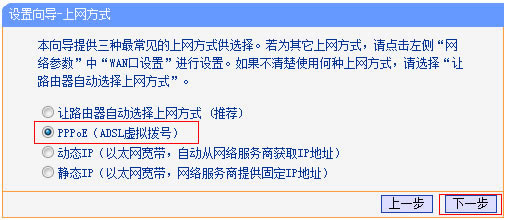
3、输入上网宽带账号和密码
在对应设置框填入运营商提供的宽带账号和密码,并确定该账号密码输入正确。
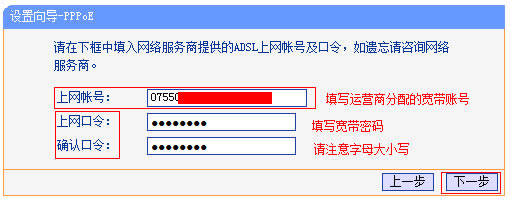
注意:80%的用户因为输错宽带账号密码导致无法上网,请仔细检查入户的宽带账号密码是否正确,注意中英文输入、字母大小写、后缀等是否输入完整。
4、设置无线参数
SSID即无线网络名称(可根据实际需求设置),选中?WPA-PSK/WPA2-PSK?并设置PSK无线密码,点击?下一步。
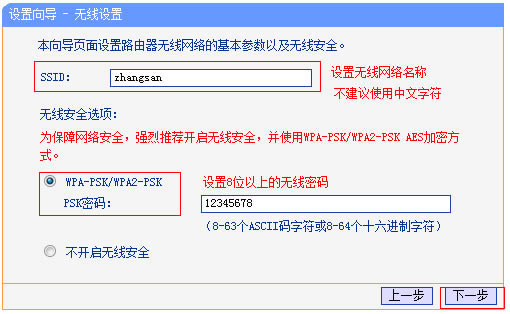
注意:无线密码是用来保证无线网络安全,确保不被别人蹭网。
5、设置完成
点击?完成,设置向导完成。
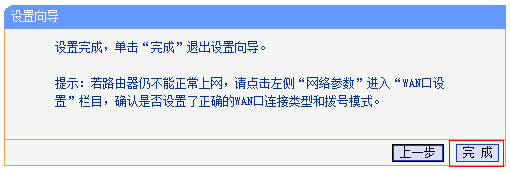
注意:部分路由器设置完成后需要重启,点击重启即可。
第四步:试试上网能否成功
设置完成后,进入路由器管理界面,点击?运行状态,查看?WAN口状态,如下图框内IP地址不为0.0.0.0,则表示设置成功。
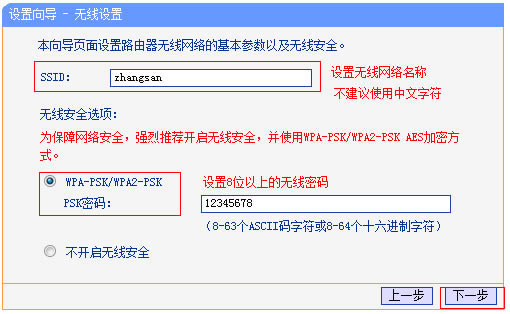
……